Cet article a été rédigé par Maxime-Samuel Nie-Rouquette de Tempo.
Ce guide de démarrage vous fournira les bases de Tempo Timesheets. Nous aborderons les avantages, les meilleures pratiques, des conseils et astuces, des configurations simples et tout ce qu’il y a à savoir pour commencer le suivi du temps avec ce module complémentaire Jira populaire.
Voici ce que vous allez apprendre :
- Qu’est-ce que Tempo Timesheets ?
- Comment enregistrer et suivre le temps à l’aide de Tempo Timesheets
- Trucs et astuces pour utiliser Tempo Timesheets afin de consigner le temps partout dans Jira
- Quelques meilleures pratiques pour le suivi du temps
- Comment personnaliser le menu Tempo Worklog en fonction de votre cas d’utilisation
- Meilleures pratiques pour la personnalisation des journaux de travaux de Tempo
- Comment organiser vos données à l’aide des comptes et des équipes Tempo
- Comment utiliser Tempo pour la création de rapports (Tempo Reports)
- Meilleures pratiques pour les rapports avec Tempo
- Quelles sont les questions les plus fréquemment posées sur Tempo Timesheets ?
Le suivi du temps est un élément essentiel du développement d’un flux de travail Agile. Voici pourquoi vous devriez vous en soucier.
Trois raisons pour lesquelles vous devriez assurer le suivi du temps :
Du point de vue de l’utilisateur, le suivi du temps est un moyen puissant pour :
- Voir où votre temps est alloué pour promouvoir des améliorations de la productivité
- Comprendre à quel point votre équipe peut raisonnablement s’engager pour éviter de surcharger votre travail
- Faciliter la communication pour plus de transparence.
Pourquoi le suivi du temps est important :
Votre entreprise pourrait être très intéressée par le suivi du temps afin de mieux comprendre les coûts associés aux tâches et projets.
Le suivi de temps permet une meilleure prise de décision et de meilleures prévisions. Et cela permet une meilleure allocation des ressources afin d’optimiser l’activité.
Cela peut également être nécessaire pour les opérations d’une entreprise, par exemple la facturation.
Qu’est-ce que Tempo Timesheets ?
Le suivi du temps étant vital pour toute équipe agile, discutons de l’un des meilleurs moyens de s’y prendre : Tempo Timesheets.
En termes simples, Tempo Timesheets est :
Une solution de suivi du temps et de génération de rapports qui s’intègre de manière transparente à Jira pour aider les équipes et les responsables à suivre le temps consacré à la comptabilité, la paie, la facturation, la conformité, l’efficacité accrue et les prévisions.
Le module complémentaire se trouve sur le Atlassian Marketplace ou il a été acheté auprès de votre partenaire local (comme nos amis chez Idalko). Il est compatible avec Cloud, Server et Data Center.
Lors de l’installation de l’application Atlassian, l’interface de Jira sera légèrement modifiée du fait de l’installation de Tempo Timesheets.
L’un des plus remarquables se trouve dans le menu, en haut de la page :
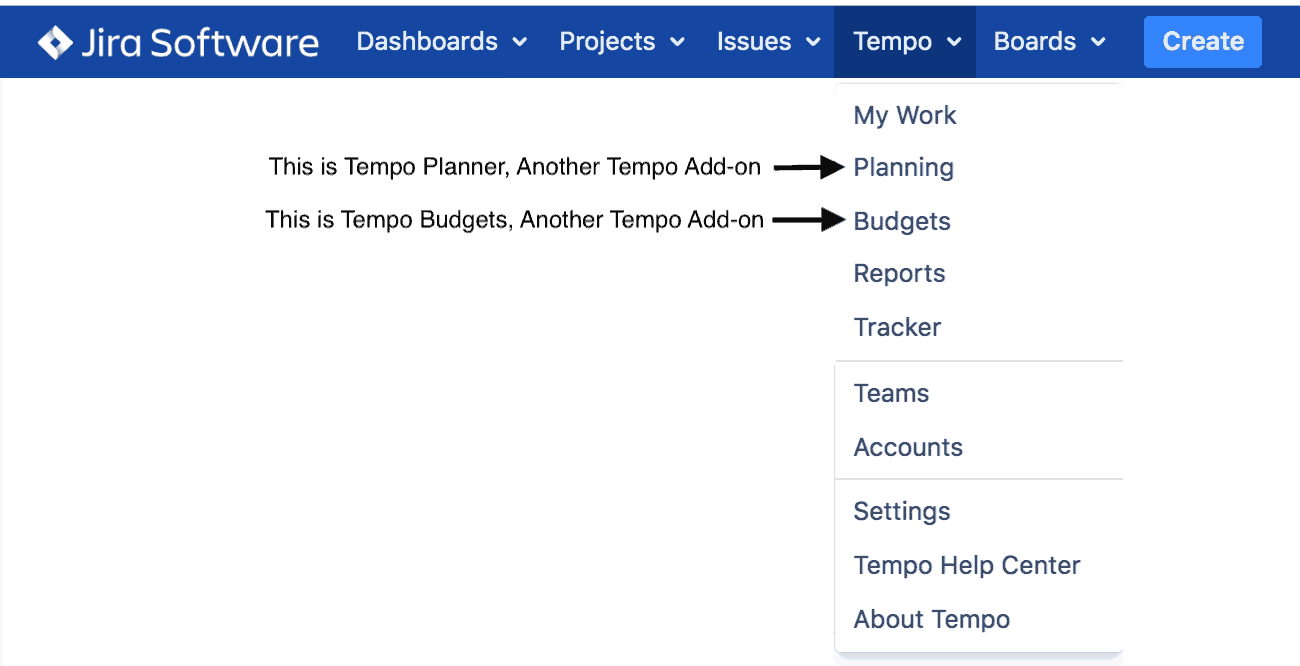
Le menu Tempo, qui se trouve à côté du reste du menu Jira, en haut de la page, est accessible n’importe où dans Jira.
Veuillez noter que si seulement Tempo Timesheets est ajouté, les options « Planification » et « Budgets » ne seront pas disponibles. Car elles correspondent aux fonctionnalités de Tempo Planner et Tempo Budgets (autres applications Tempo).
Comment enregistrer et suivre le temps à l’aide de Tempo Timesheets
Ceci est la vue du calendrier pour « My Work » (Mon travail).
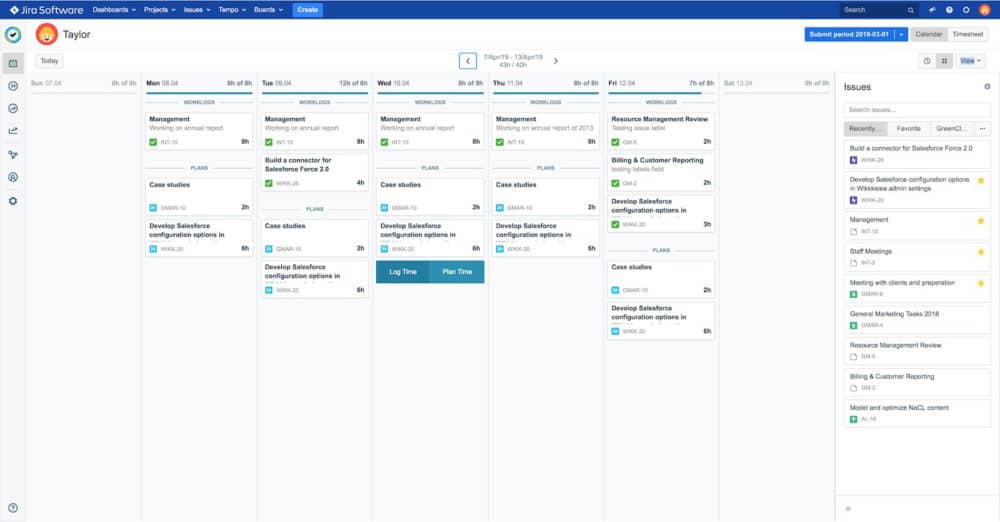
À partir de cette page, les autres fonctionnalités Tempo sont accessibles depuis le côté gauche de la page (avec les icônes). Ou à l’aide du menu Tempo en haut de la page.
Les cartes de mon calendrier de travail correspondent aux rectangles visibles au milieu de la page. Dans cette vue, la durée n’a pas d’incidence sur la taille de la carte. Les cartes avec une coche verte correspondent au temps enregistré. Alors que les cartes avec les flèches bleues correspondent au temps prévu.
Dans cette section, nous allons vous montrer quelques méthodes pour suivre et enregistrer le temps.
L’un des plus grands défis auxquels nos clients sont confrontés est d’inciter leurs employés à prendre l’habitude de gagner du temps de manière constante. Nous espérons faire de ce défi une chose du passé si un utilisateur est en mesure de trouver la solution adaptée à son emploi du temps et à son comportement de travail.
La page My Work (Mon travail) est la base d’origine dans Tempo. Lors de votre visite à My Work, vous bénéficiez d’un aperçu des tâches planifiées pour la semaine et des progrès en cours sur la feuille de temps.
Cette page offre plusieurs façons de consigner le temps. Nous allons vous montrer les trois principales ici.
Enregistrement du temps via la vue de calendrier
Vous pouvez enregistrer le temps dans la feuille de temps à l’aide de nombreuses méthodes.
Une des plus simples : accédez à la date à laquelle vous souhaitez enregistrer le temps et appuyez sur le bouton « log time » (Enregistrer le temps) qui apparaît lorsque vous survolez la date.
L’avantage de cette approche est qu’elle est très visuelle et vous permet de voir immédiatement les progrès de la journée.
![]()
Appuyez sur « Log Time » (Enregistrer le temps) pour ouvrir le menu Worklog (Journal des travaux). Notez que la fenêtre du journal des travaux peut apparaître légèrement différente selon la configuration de votre organisation.
Astuce de métier : Vous pouvez également déplacer une carte de calendrier (le rectangle indiquant le temps consacré à une activité) vers une autre date. Si vous avez entré le temps à une date incorrecte, faites simplement glisser la carte d’agenda sur la période appropriée.
Conseil de pro : Vous pouvez gagner encore plus de temps en dupliquant une carte de calendrier ! Appuyez sur le raccourci (Fenêtre = Ctrl + Maj + Clic, Mac = Cmd + Maj + Clic) et faites-le glisser vers une autre période. Cela évite d’avoir à recréer constamment des tâches répétitives.
Méthode glisser-déposer depuis le côté droit de l’écran
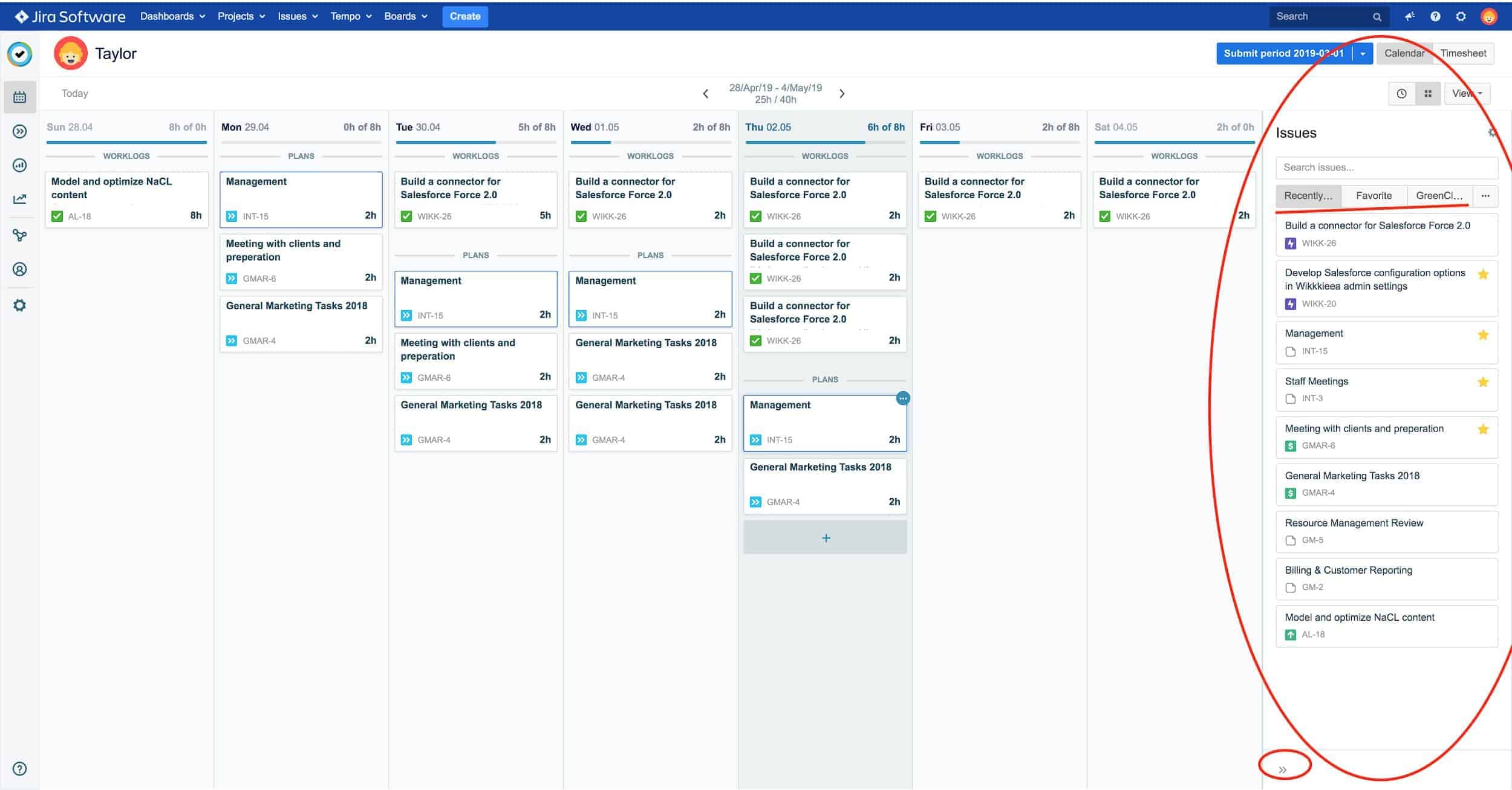
Le côté droit de l’écran comporte une barre de recherche pour trouver le bon problème ou les bons onglets pour naviguer et trouver les derniers problèmes, les favoris, les problèmes des projets, etc.
Vous pouvez l’utiliser pour enregistrer le temps en glissant-déposant ces problèmes directement dans la journée en cours. Cela incitera le menu du journal de travail.
Cette méthode peut être préférable si vous avez récemment travaillé sur un problème, si vous l’avez sélectionné comme favori ou s’il fait partie d’une équipe/d’un projet dans lequel vous êtes impliqué, car il sera plus facile à trouver.
Les autres vues
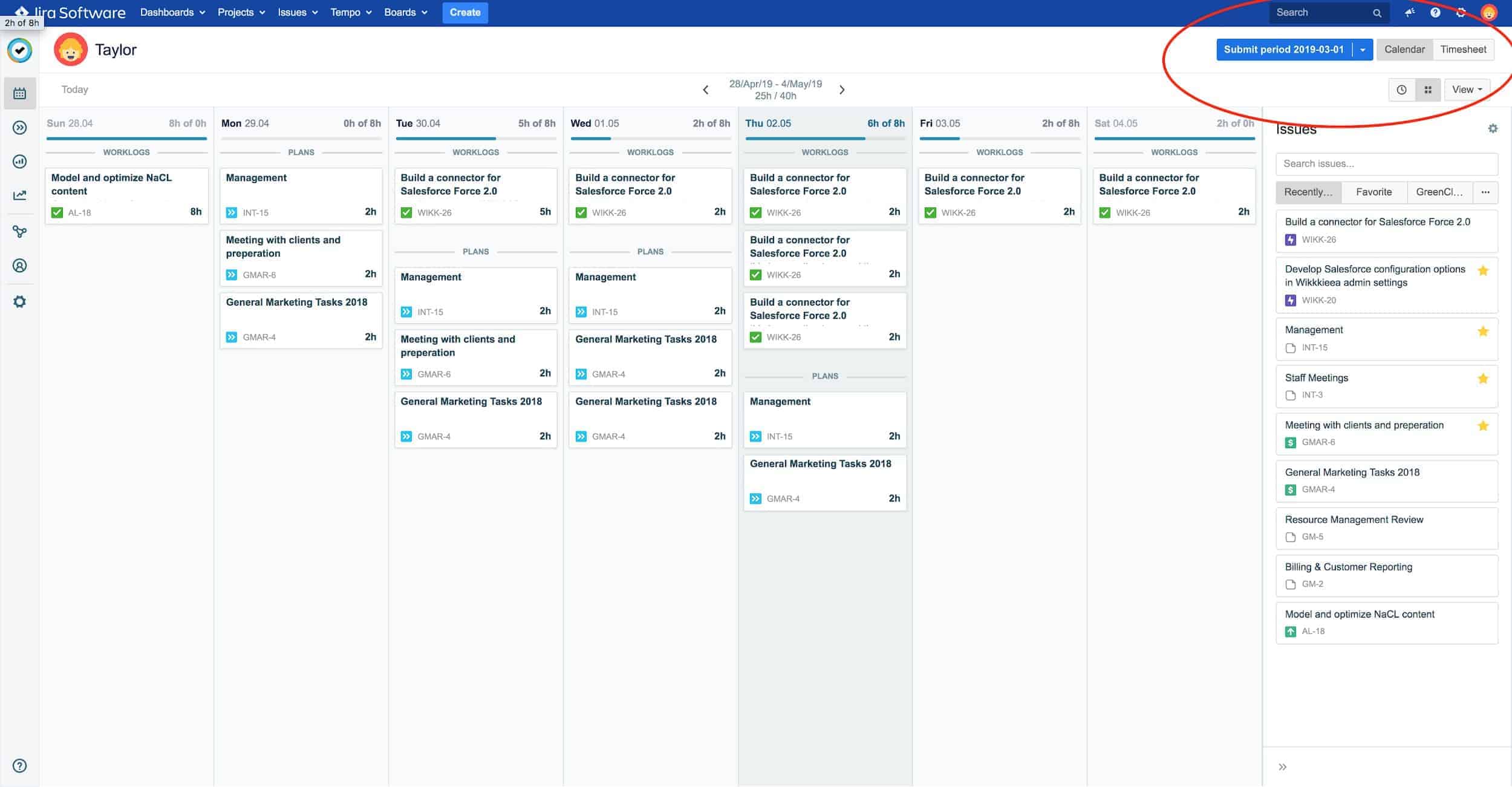
Le coin supérieur droit de la page My Work (Mon travail) propose d’autres vues pouvant être définies comme préférences. Telles que la vue « Time » (Temps) ( ![]() ) et la vue « Timesheet » (Feuille de temps).
) et la vue « Timesheet » (Feuille de temps).
A. La vue My Work time (Mon temps de travail) : Fusion d’un agenda et d’une feuille de temps
Peut-être que vous ou votre organisation préférez organiser le temps travaillé de manière encore plus granulaire.
La vue du temps offre une vue similaire à un agenda, pour vous aider à mieux visualiser comment chaque heure de la journée est planifiée ou a été utilisée – le meilleur des deux mondes !
Un des grands avantages de cette méthode réside dans ses objectifs analytiques : vous avez la possibilité de revenir en arrière et de voir où et quand le temps a été utilisé, ce qui peut aider à mieux optimiser le fonctionnement quotidien de l’organisation.
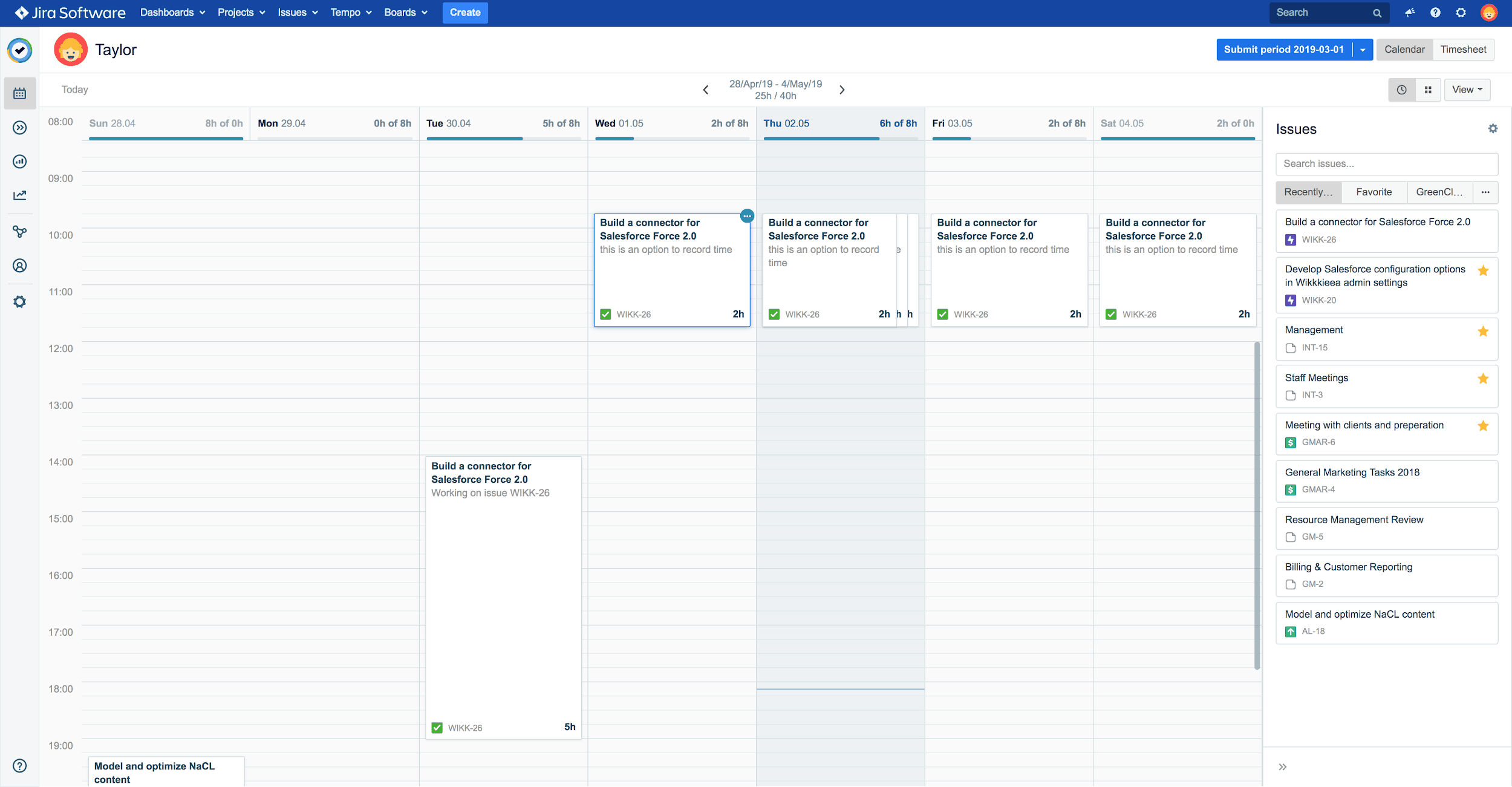
Comme indiqué ci-dessus, il y a plusieurs problèmes simultanés jeudi, ce qui crée un chevauchement. Cela pourrait causer des problèmes si cette vue est utilisée de manière cohérente, car elle indiquerait un conflit de planification.
Veuillez noter que la liste est accessible via l’icône ( ![]() ) située dans le coin supérieur droit.
) située dans le coin supérieur droit.
B. Vue Timesheet (Feuille de temps) : Une façon de décomposer les heures
Cette vue peut rappeler à l’utilisateur les « rapports » Tempo, car ils partagent de nombreuses fonctionnalités. Ceux-ci incluent la sélection de périodes spécifiques, le regroupement de certains éléments (problèmes, comptes, projets, etc.), la modification de la vue via la vue en grille ou la possibilité de télécharger les données.
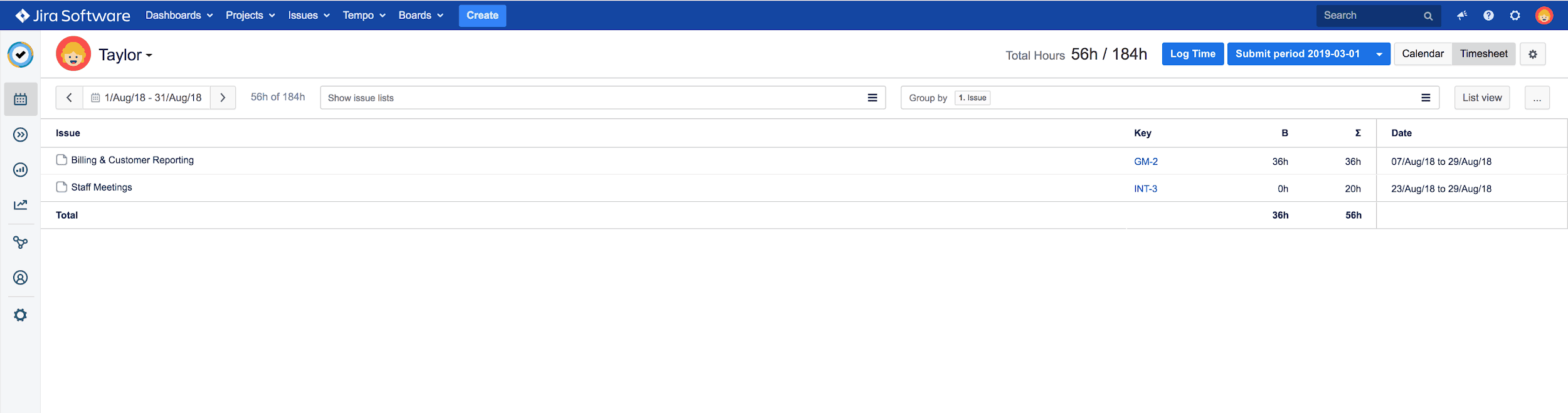
La vue Timesheet (Feuille de temps) peut s’avérer la plus utile (accessible à partir de My Work (Mon travail) pour analyser et réfléchir sur le temps total passé au cours d’une période sélectionnée (jours, semaines, mois, périodes personnalisées).
À partir de cette vue, vous pouvez enregistrer votre heure en appuyant sur le bouton «Log Time » (Enregistrer l’heure) situé dans le coin supérieur droit de l’écran (à côté de la somme des heures totales enregistrées).
Étant donné que la vue Timesheet (Feuille de temps) est une vue plus condensée/plus claire, il est plus facile d’éditer le temps enregistré – ce qui est très utile lorsque vient le temps de soumettre les feuilles de temps pour approbation.
La vue de la feuille de temps se trouve dans le coin supérieur droit de la page My Work (Mon travail), à côté de la vue « Calendar » (Calendrier).
Trucs et astuces pour utiliser Tempo Timesheets afin de consigner le temps partout dans Jira
Lorsqu’une personne travaille sur une tâche, elle peut ne pas vouloir revenir à la page « My Work » (Mon travail) dans Tempo.
Voici trois options qui facilitent la journalisation et le suivi du temps, partout dans Jira.
Touches de raccourci clavier Tempo pour un accès aisé
Appuyez sur la touche de raccourci désignée pour ouvrir immédiatement le menu du journal de travail n’importe où dans Jira. Il s’agit actuellement de « w » mais cela pourra être modifié par l’équipe de développement Tempo à l’avenir.
Cette option est pratique et rapide pour les utilisateurs qui viennent de terminer un problème/une tâche. Ou ouvrons Jira pour enregistrer leur temps.
Profiter du suivi en temps réel dans les feuilles de temps Tempo
Le suivi en temps réel est un moyen accessible de prendre l’habitude du suivi du temps.
Et ce peut être un outil très utile pour les utilisateurs qui souhaitent suivre le temps imparti à une tâche donnée, mais qui sont souvent interrompus par des réunions, des appels, des pauses, etc.
En fait, le suivi en temps réel fonctionne de la même manière qu’un lecteur multimédia : le bouton de lecture lance le chronomètre, un bouton de pause et un bouton d’arrêt permettant de faire apparaître le menu du journal de travail avec le temps déjà rempli.
![]()
Notez que l’unité de temps minimale pendant laquelle un suivi enregistre dans le menu du journal de travail est la minute. Lorsqu’une modification est nécessaire, l’utilisateur peut facilement modifier son heure directement dans la fenêtre du journal de travail.
Le tracker en temps réel est accessible n’importe où dans Jira. Même dans les paramètres et les pages complémentaires du menu Tempo en haut de la page.
Conseil de pro : Si vous créez un suivi directement à partir de la page d’un problème (par exemple à partir de l’onglet Projets ou de l’onglet Problèmes), le temps du tracker sera déjà associé au problème. Rendre le temps de journalisation encore plus rapide. Cela peut être parfait pour les utilisateurs dont le problème est déjà ouvert sur leur ordinateur.
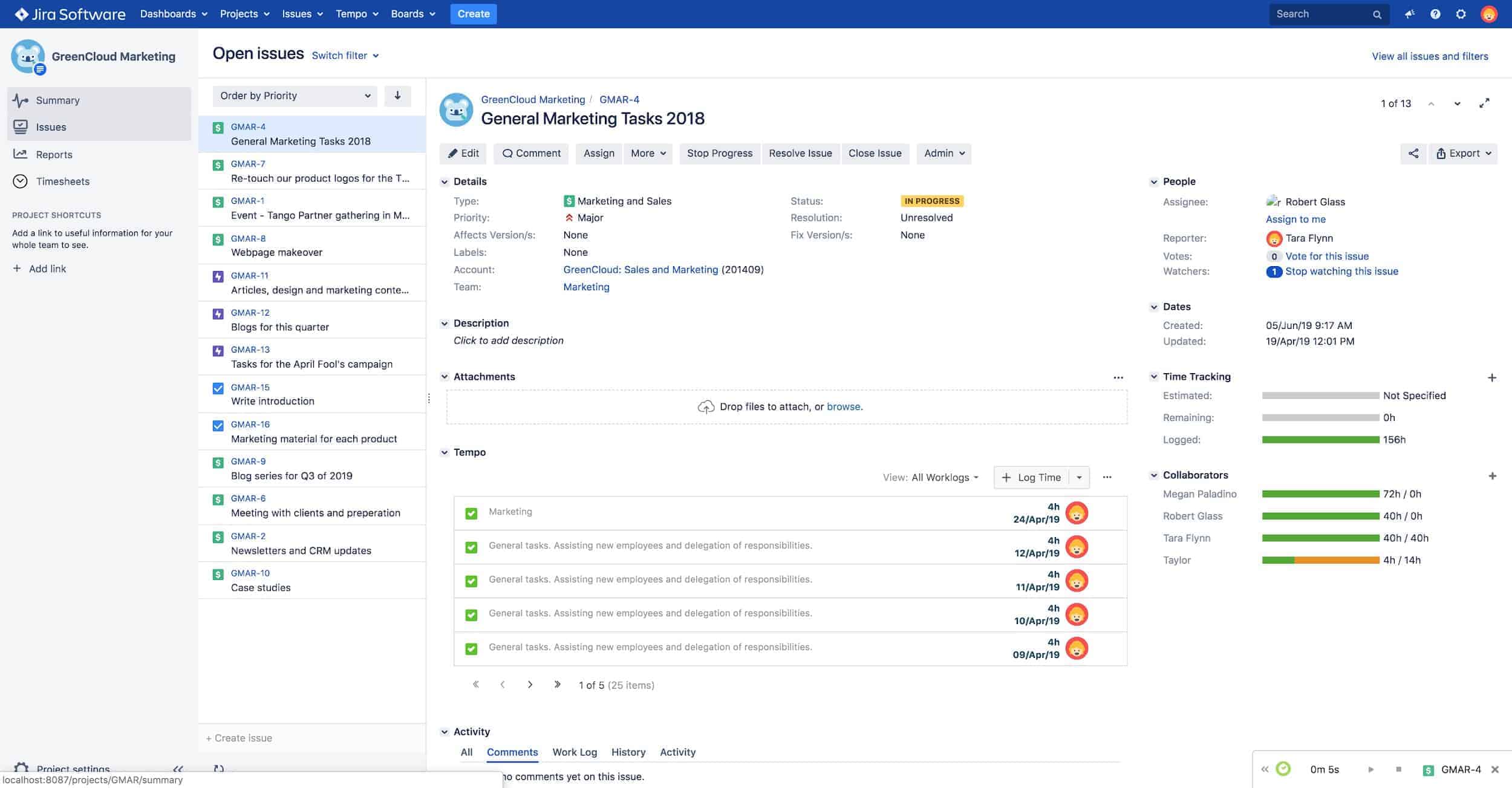
Comme indiqué ci-dessus, la création d’un suivi en temps réel lors de la navigation dans un problème (par exemple, à partir du menu Projets ou du menu Problèmes) créera un suivi lié au problème en question, comme indiqué dans le coin inférieur droit de la page. En conséquence, lorsque le chronomètre est arrêté et que la fenêtre du journal de travail apparaît, le problème et le temps de travail sont déjà renseignés.
Enregistrez le temps directement dans la page des problèmes ou la page du projet
Le temps peut également être enregistré directement à partir d’un problème dans la section Tempo (au milieu de la page du problème).
Ou avec le signe « + » sur le côté droit de la page. C’est une bonne méthode pour les utilisateurs qui utilisent une fenêtre Jira sur un deuxième moniteur.
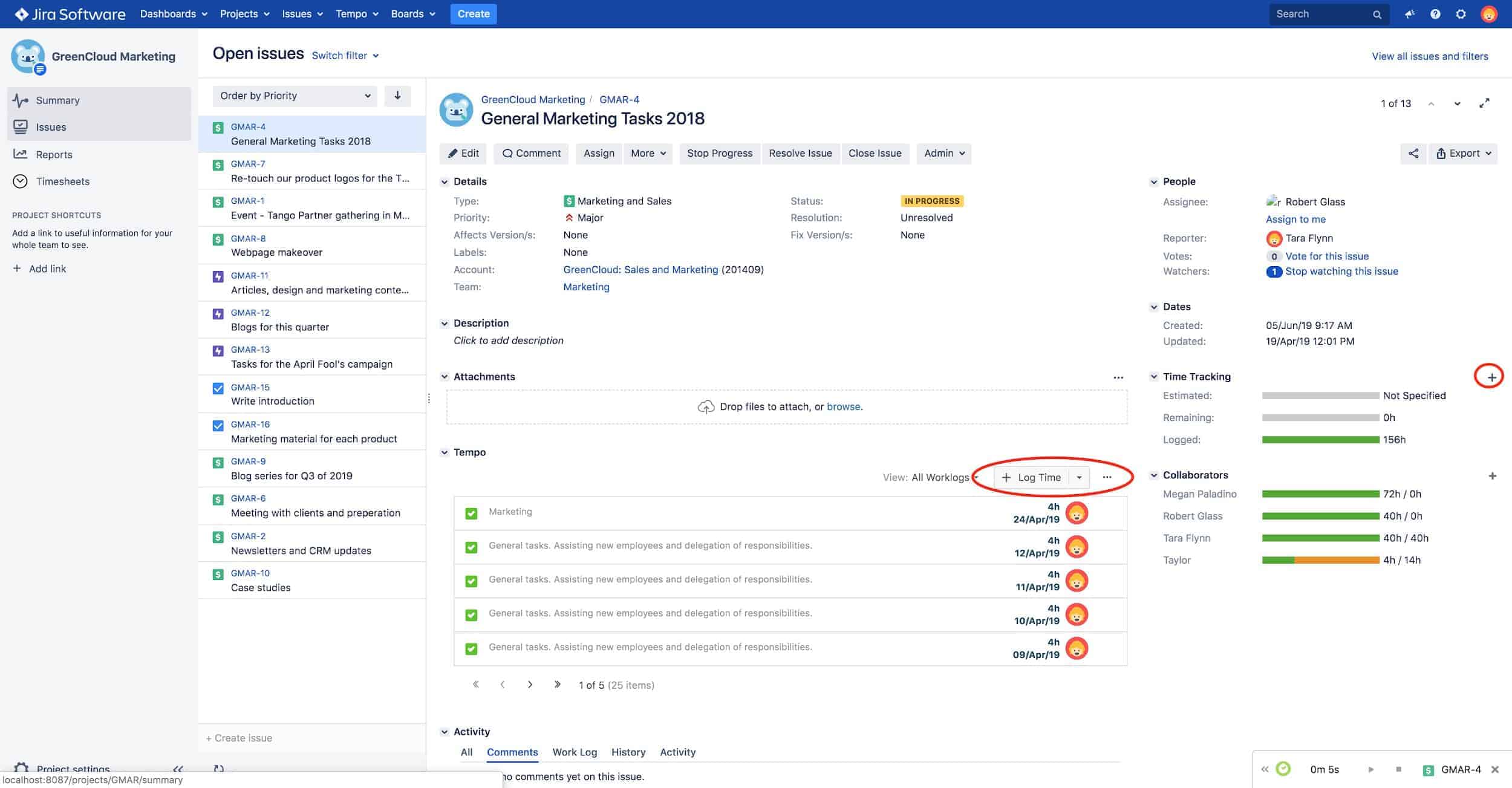
À partir de cette page, il existe 4 méthodes simples pour enregistrer l’heure. Pouvez-vous toutes les trouver ?
Quelques meilleures pratiques pour le suivi du temps
Pour suivre le temps comme un pro, vous devez d’abord comprendre vos habitudes de travail au sein de Jira et votre routine au travail.
Voici quelques exemples de meilleures pratiques pour le suivi du temps.
- Avez-vous toujours votre problème actuel de Jira ouvert sur un deuxième moniteur ? Peut-être que l’enregistrement du temps directement à partir de cette fenêtre sera votre meilleur choix pour enregistrer régulièrement le temps.
- Vous arrive-t-il souvent de permuter des tâches ou de naviguer sur d’autres pages/applications Jira ? En exploitant le raccourci clavier, l’outil fonctionnera mieux pour vous.
- Un bon moyen de prendre l’habitude du suivi du temps consiste à utiliser le suivi en temps réel, comme il le fait pour vous.
- Une autre méthode intéressante pour consolider votre nouvelle habitude pourrait être de prendre un peu de temps en fin de journée pour consigner votre temps afin que les problèmes abordés soient encore relativement frais dans votre esprit.
Notez que plus vos activités consignées sont détaillées, plus votre équipe, votre entreprise et votre entreprise pourront profiter du temps que vous avez suivi.
Comment personnaliser le menu Tempo Worklog en fonction de votre cas d’utilisation
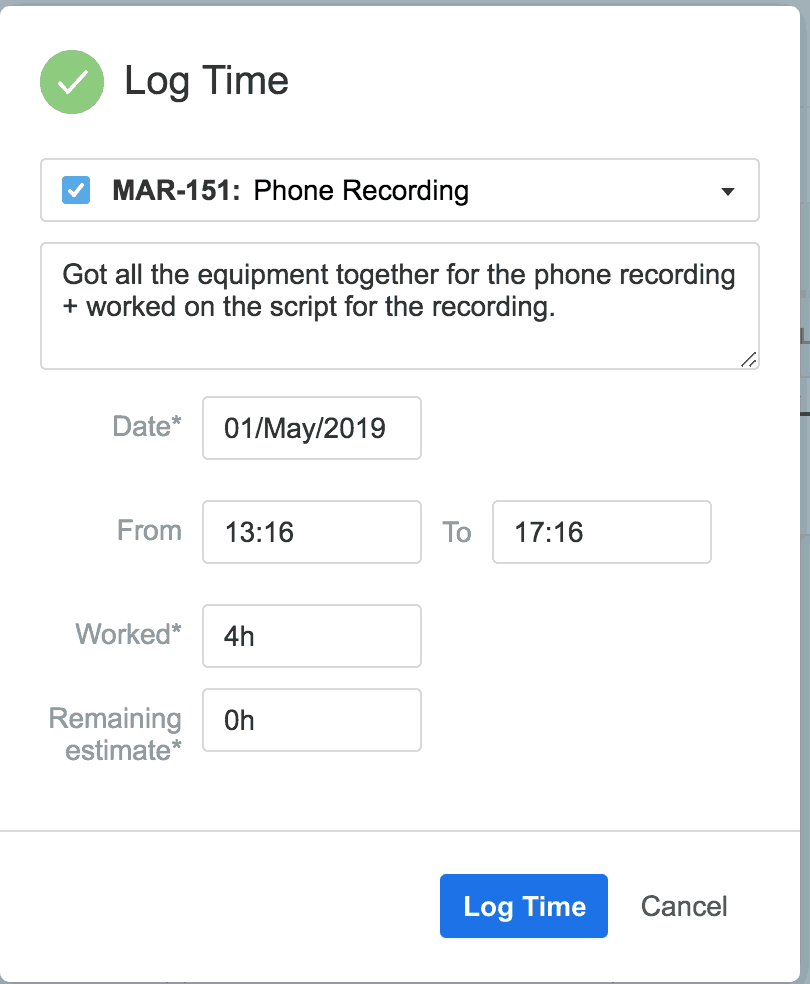
Ci-dessus se trouve la fenêtre par défaut Worklog (Journal de travail). Elle fournit un moyen simple de consigner le temps pour une période donnée sur un problème donné.
Vous verrez une barre de recherche presque identique à celle affichée à droite de la page My Work (Mon travail), une zone à modifier pour la date, l’heure et le nombre d’heures travaillées sur le problème, et le temps estimé restant.
Selon la façon dont vous entrez dans la fenêtre du journal de travail, les informations seront déjà renseignées (par exemple : Date).
Nous avons déjà exploré de nombreuses options pour ouvrir la fenêtre du journal de travail ci-dessus.
La fenêtre par défaut peut suffire à vos besoins. Mais si vous souhaitez apporter des modifications, vous pouvez le faire avec les autorisations appropriées. La fenêtre du journal de travail peut être personnalisée pour mieux cerner les besoins de l’organisation et maximiser la valeur des données collectées.
Voyons rapidement comment mettre en œuvre des attributs de temps et de travail facturables.
Ajout de temps facturable via une configuration globale
Robert, directeur d’une entreprise de développement de logiciels, souhaite pouvoir compiler le temps enregistré par son équipe pour envoyer des factures à ses clients.
En supposant que Robert dispose des autorisations d’administrateur Jira, il pourrait cocher la case « User with Approve Timesheet Permission can set billed hours » (Un utilisateur avec autorisation Approuver la feuille de temps peut définir les heures facturées) dans les paramètres de configuration globale Tempo.
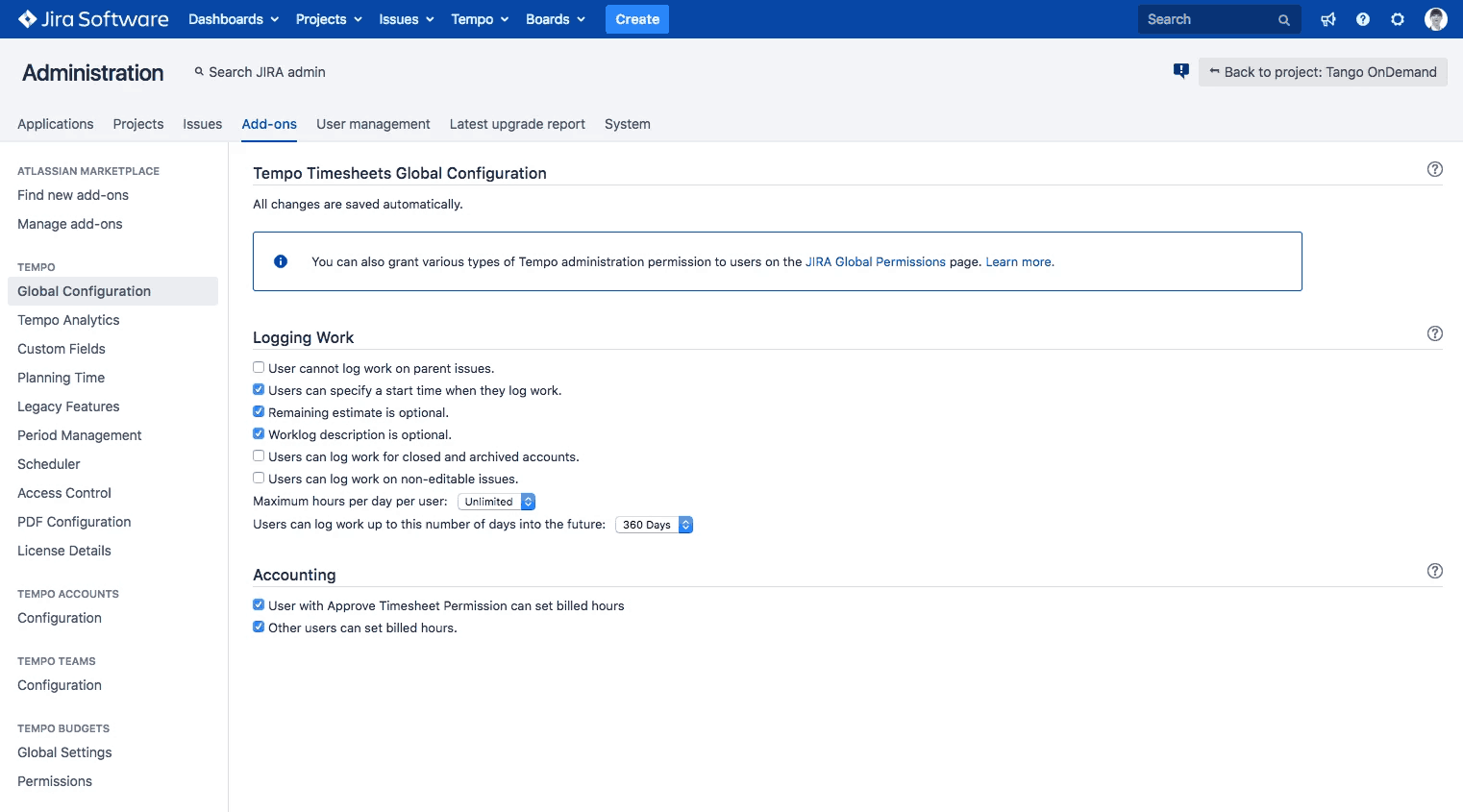
Robert sera alors en mesure de déterminer le temps total facturable.
Votre organisation peut définir des autorisations pour définir le temps facturable. Si vous le souhaitez, n’importe qui peut définir des heures facturées.
Lorsque l’option «include billable hours» (inclure les heures facturables) est activée, une boîte supplémentaire apparaît (Billable (Facturable) à sous la case « Worked » (Réalisé). Le temps que vous saisissez dans « Billable » (Facturable) peut différer de celui indiqué dans « Worked » (Réalisé).
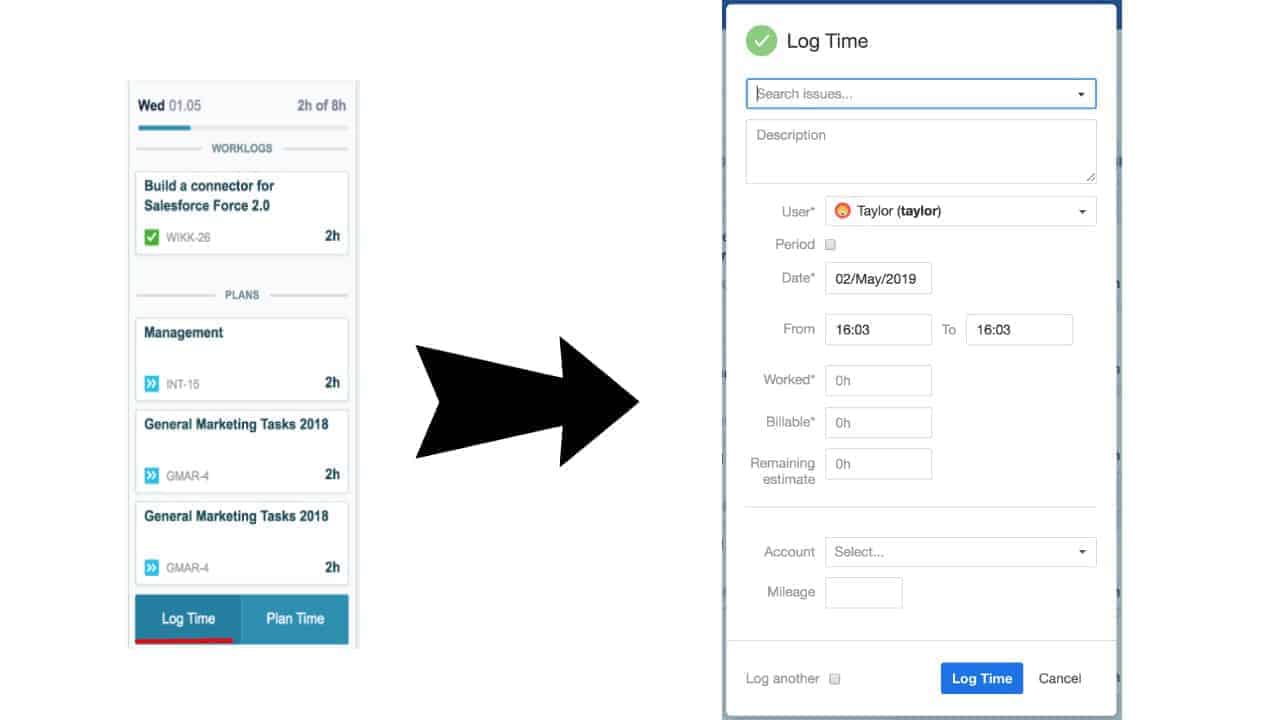
En fin de compte, Tempo Timesheets supprime autant d’étapes que possible en dehors de Jira pour apporter une valeur ajoutée aux utilisateurs. L’ajout de temps facturable peut améliorer l’expérience et la commodité de l’utilisateur.
2. Utilisation des attributs de travail
Les attributs de travail font passer Tempo au niveau supérieur et fournissent la couche de personnalisation supplémentaire dont vous pourriez avoir besoin.
Par exemple, si votre organisation souhaite suivre les heures supplémentaires, vous pouvez naviguer dans les paramètres de Tempo et mettre en œuvre une option d’heures supplémentaires en définissant les valeurs et le type.
Le journal de travail serait modifié pour inclure le champ personnalisé.
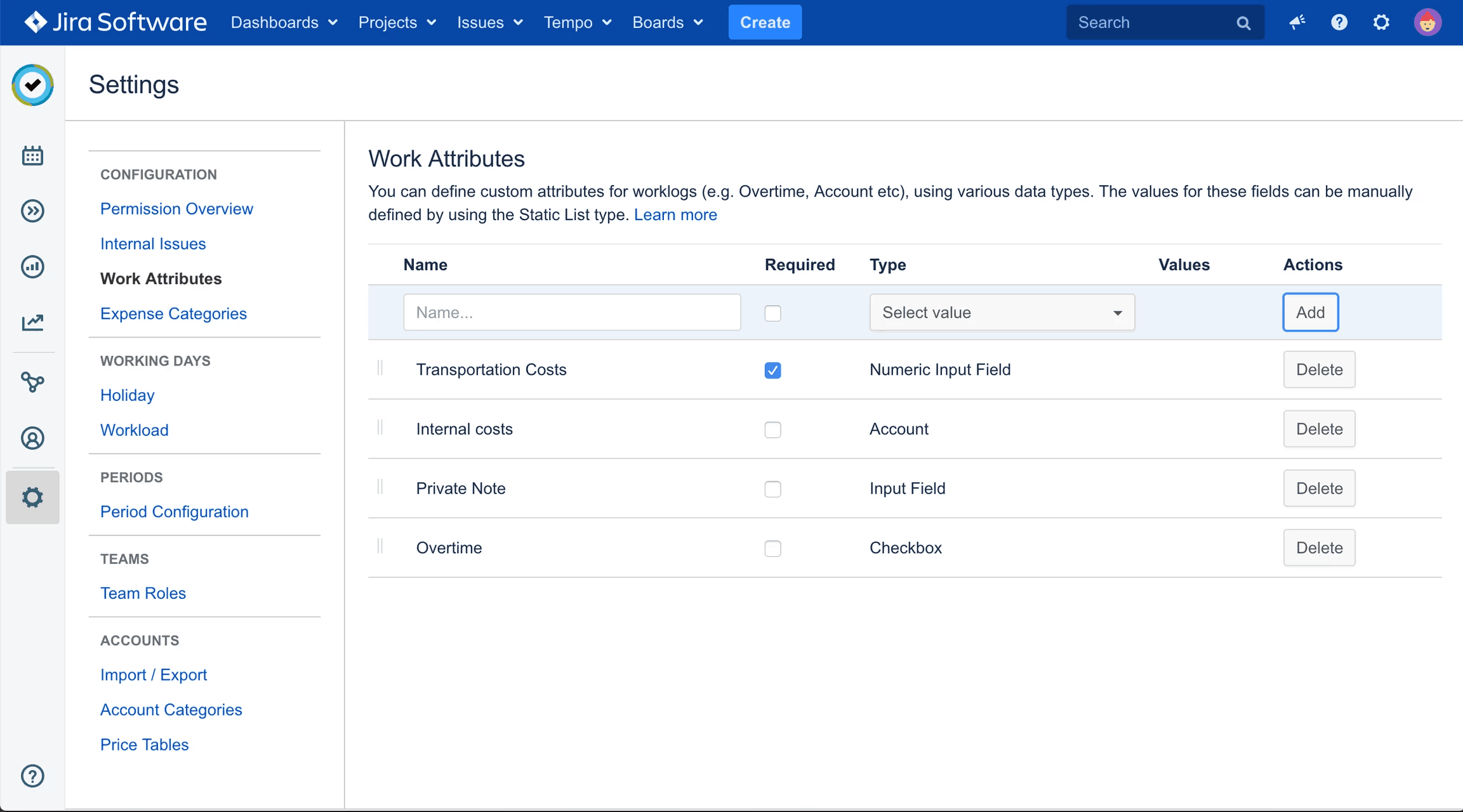
Avec les autorisations appropriées, vous pouvez accéder aux attributs de travail à partir des paramètres de Tempo (disponibles n’importe où dans Jira à partir du menu Tempo en haut de la page). Les attributs de travail peuvent avoir différents types, ce qui signifie que les valeurs insérées dans les champs respectifs peuvent varier (par exemple : une case à cocher ou une valeur numérique).
Ces champs personnalisés ajoutent une granularité supplémentaire à vos journaux de travail et peuvent constituer un excellent moyen d’ajouter de la puissance de feu aux capacités analytiques de la fonctionnalité de création de rapports Tempo.
En d’autres termes, les données peuvent être davantage organisées de manière à révéler davantage d’informations sur les opérations et à permettre aux décideurs de tirer de meilleures conclusions.
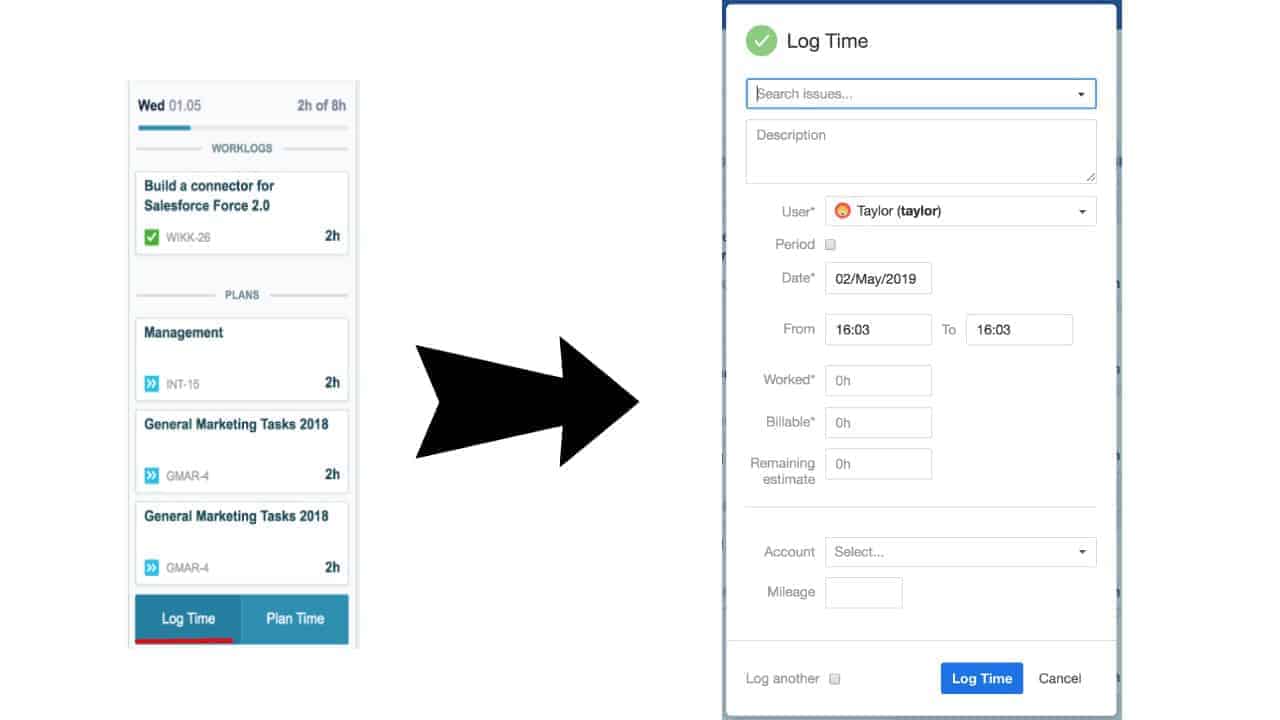
Les attributs de travail apparaîtront dans la fenêtre du journal de travail sous « Remaining Estimate » (Estimation restante).
Les attributs de travail peuvent être obligatoires ou facultatifs.
Meilleures pratiques pour la personnalisation des journaux de travaux de Tempo
Vous devez toujours comprendre pourquoi « X » est suivi.
Si vous ne comprenez pas le raisonnement qui sous-tend le suivi de « X », vous aurez du mal à enregistrer le temps pour celui-ci. C’est une triste réalité que nos clients nous racontent souvent.
Il est important de regarder la situation dans son ensemble. Par exemple, le suivi des heures supplémentaires peut être important pour :
- aider à déterminer les coûts supplémentaires à facturer au client,
- des salaires supplémentaires pour payer les employés,
- savoir si suffisamment de ressources sont allouées aux projets,
- des vacances additionnelles accumulées, etc.
Si vos raisons sont bien communiquées aux utilisateurs de l’organisation, le suivi du temps peut être plus facile à mettre en œuvre.
Le saviez-vous ?
Lorsqu’un utilisateur enregistre le temps, ces données sont immédiatement mises à jour dans le système, par exemple : Les valeurs dans les rapports contiendront les nouvelles informations, les problèmes les afficheront dans la section Tempo et My Work (Mon Travail) les inclura également. En conséquence, vous et votre équipe n’avez pas à calculer et à compiler manuellement les données – cela est fait pour vous, en temps réel.
Attention, bien que la capture de plus de données puisse fournir plus d’informations, il est essentiel de trouver le bon équilibre afin de ne pas dissuader les utilisateurs d’utiliser le système.
Comment organiser vos données à l’aide des comptes et des équipes Tempo
Nous avons exploré comment collecter des données. Voyons maintenant quelles sont vos options pour en faire rapport.
Vous disposez de fonctionnalités Tempo Accounts (Comptes Tempo) et Tempo Teams (Équipes Tempo).
Ces fonctionnalités de base souvent négligées de Tempo peuvent vous aider à préserver votre santé mentale lorsque vient le temps d’analyser vos données.
Examinons de plus près la valeur que ces deux éléments peuvent offrir.
1. Tempo Accounts (Comptes Tempo)
Tempo Accounts vous permet de suivre le temps passé par plusieurs équipes et plusieurs projets.
Par exemple, si vous travaillez sur le « Project Dogma » pour Acme Corp, vous voudrez peut-être trouver du temps spécifiquement pour ce projet et cette entreprise.
Tempo Accounts fournit une présentation propre et organisée pour les rapports Tempo. Il met en évidence des idées précieuses.
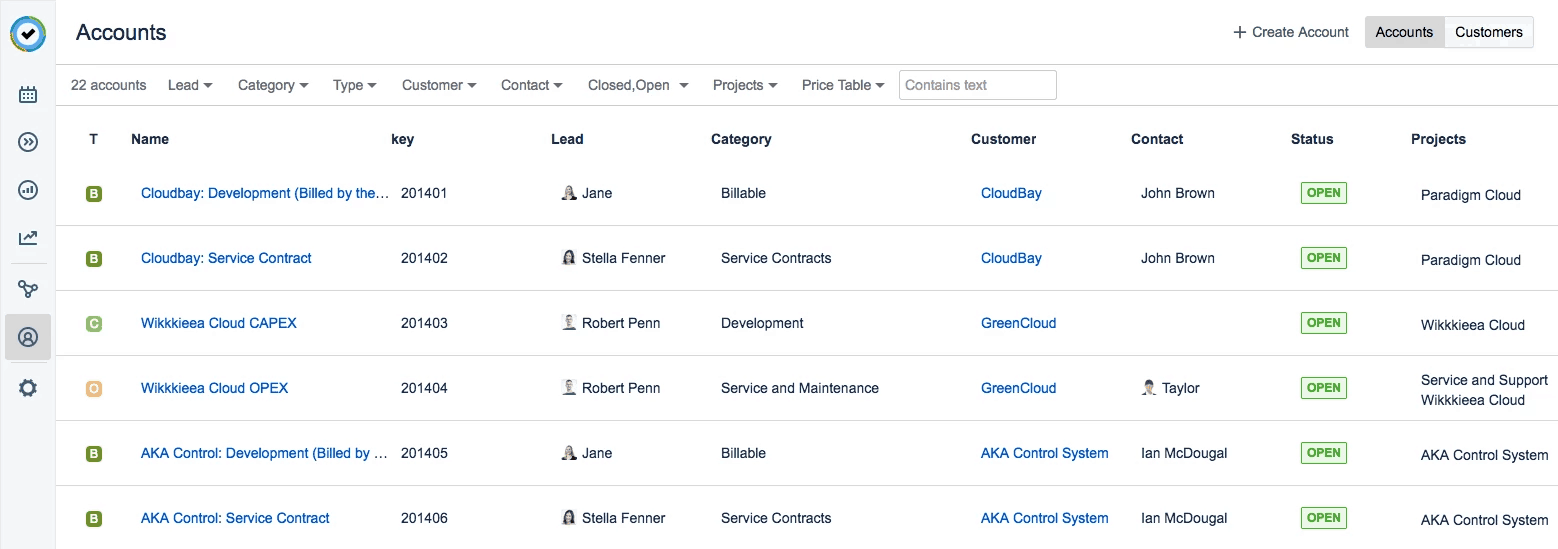
Les Tempo Accounts se trouve dans le menu Tempo, en haut de la page.
Une page de compte vous permet de créer et de gérer des clients et des comptes, un moyen de catégoriser et de segmenter l’heure journalisée.
Ces modifications peuvent être effectuées si vous êtes administrateur de comptes Tempo.
2. Tempo Teams (Équipes de Tempo)
Tout comme Tempo Accounts, Tempo Teams ajoute un niveau de granularité à vos rapports.
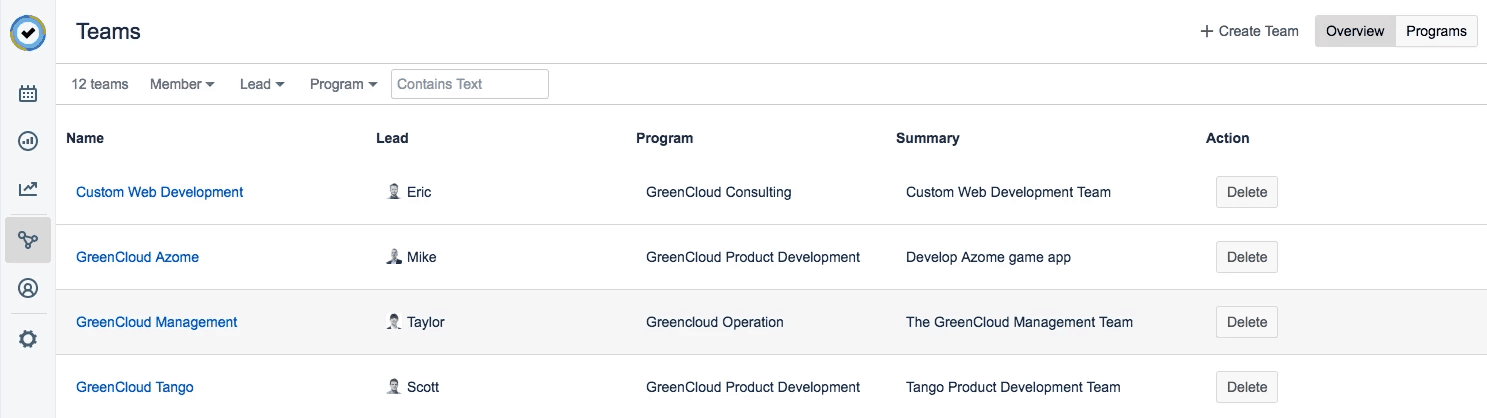
Tempo Teams n’est pas uniquement utilisée pour les rapports. Les chefs d’équipe et les gestionnaires peuvent l’utiliser pour voir un aperçu rapide du temps passé pour les membres de l’équipe sur différents projets.
Dans la feuille de temps de l’équipe (vue presque identique à la vue « Timesheet » (Feuille de temps) de la page « My Work » (Mon travail)), les chefs d’équipe et les responsables peuvent approuver les feuilles de temps de leurs membres.
Vous pouvez utiliser les feuilles de temps pour calculer les salaires, approuver le temps facturable et confirmer l’exactitude des données.
Comment utiliser Tempo pour la création de rapports (Tempo Reports)
Pourquoi utiliser Tempo Reports
Nous avons rapidement examiné tous les éléments que vous pouvez combiner pour faire des feuilles de temps Tempo un outil puissant. Tant du point de vue de l’utilisateur que de l’entreprise.
Cependant, Tempo Reports vous permet d’utiliser toutes ces données.
Avec Tempo Reports, vous pouvez apprendre :
- où vous ou votre personnel passez du temps,
- combien de temps a été consacré à un projet particulier,
- combien de ces heures sont facturables,
- et bien plus encore.
En d’autres termes, il fournit des analyses et des informations sur les équipes, les projets et l’ensemble des activités.
Par exemple, Tempo Reports peut être utilisé pour la facturation.
Par exemple, Robert doit envoyer sa facture mensuelle à l’un de ses clients, Acme Corp.
Grâce à Tempo Accounts et/ou Tempo Teams, Robert peut rapidement regrouper et filtrer les données afin de compiler les heures facturables qu’il devrait envoyer à Acme.
Ce processus peut être effectué en moins de cinq minutes.
Robert peut offrir une meilleure transparence à ses clients et réduire considérablement les coûts d’exploitation associés à la création de la facture (par opposition à une méthode alternative).
Comment utiliser Tempo Reports
Tempo Reports est accessible via le menu Tempo, en haut de la page.
Plusieurs modèles sont proposés, tels que Team Report (Rapport d’équipe), Account Report (Rapport de compte), Project Report (Rapport de projet), etc.
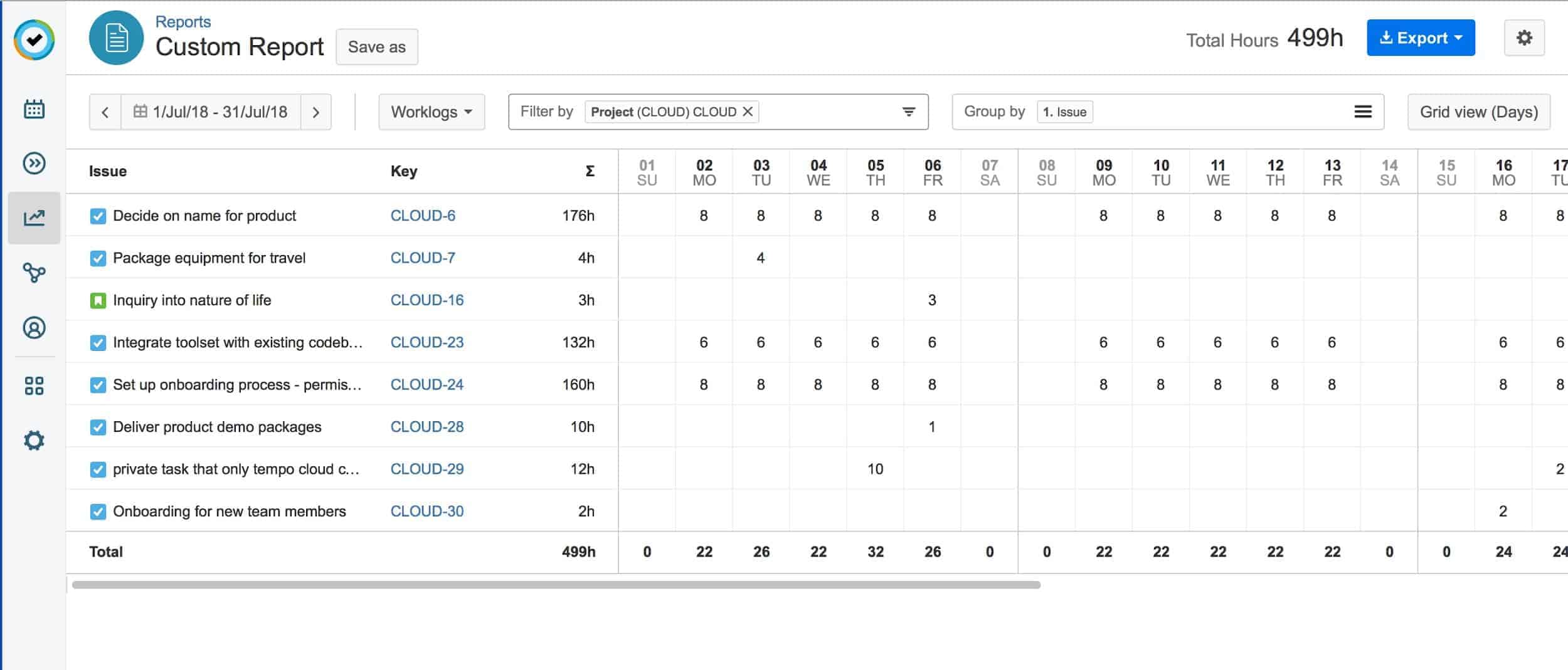
Les valeurs peuvent être filtrées et regroupées en fonction des exigences de rapport. Dans l’image ci-dessus, un rapport personnalisé a été créé pour analyser le temps passé sur un projet. Le rapport peut également être imprimé et exporté dans différents formats de fichier (PDF, CSV, etc.) pour permettre un traitement ultérieur des données.
Meilleures pratiques pour les rapports avec Tempo
N’oubliez pas que toutes les options de génération de rapport de Tempo fournissent des couches supplémentaires de granularité pour vous permettre de mieux organiser vos données et d’obtenir des informations précieuses sur votre entreprise.
Sans la configuration appropriée, propre à votre organisation et à votre cas d’utilisation, les informations auxquelles vous aurez accès seront limitées. Comprendre votre objectif final vous aidera à créer une image claire des étapes et des processus à mettre en œuvre pour atteindre l’objectif.
Notez que les rapports peuvent être enregistrés pour pouvoir être consultés ultérieurement, évitant ainsi de devoir configurer à nouveau les paramètres du rapport.
Si vous ne disposez pas des autorisations appropriées, il est possible que vous n’ayez pas accès à certaines équipes/certains projets. En d’autres termes, l’accès à Tempo Report ne signifie pas que les membres d’une organisation peuvent voir et consulter toutes les données.
Quelles sont les questions les plus fréquemment posées sur Tempo Timesheets ?
Que sont les applications/modules complémentaires, pourquoi devrais-je m’en soucier et où puis-je les trouver ?
Jira, solution prête à l’emploi, est un outil formidable, mais parfois, elle ne fonctionne pas exactement comme vous le souhaiteriez, ce qui est normal car chaque entreprise possède une structure et une méthode de travail uniques.
C’est là que les applications/modules complémentaires entrent en jeu : ils fournissent des couches supplémentaires de services, de fonctionnalités et d’avantages, de sorte que Jira complète la méthodologie de travail de votre organisation et optimise le retour sur investissement.
Ces applications peuvent être trouvées dans le marché Atlassian.
Comment être sûr que Tempo Timesheets ne constitue pas un module complémentaire qui ne bénéficiera d’aucun support ni d’un arrêt du développement dans 3 mois ?
Tempo est une équipe de plus de 100 employés qui améliorent continuellement le produit pour soutenir les équipes de plus de 12 000 entreprises, PME et grandes entreprises.
Au fil des ans, Tempo est devenu l’un des développeurs les plus importants, les plus primés et les plus vendus de l’écosystème Atlassian.
Combien de temps un utilisateur peut-il journaliser ? Que dois-je faire si nous travaillons sur des horaires différents ?
Par défaut, le schéma de charge de travail est défini sur 8 heures par jour, du lundi au vendredi, 40h / semaine.
Cependant, il est possible pour un utilisateur disposant des autorisations appropriées de modifier le schéma afin qu’il corresponde aux heures de travail de l’entreprise. Cela inclut également l’ajout de jours fériés.
Quelle version dois-je me procurer ?
Nous vous recommandons d’en discuter avec votre fournisseur Atlassian Solutions pour vous guider dans le parcours de votre acheteur et vous aider à trouver la solution qui vous convient.
Comment installer Tempo ?
Vous pouvez l’installer vous-même en suivant les instructions ici ou en demandant à iDalko de le faire pour vous.
Ce guide contient-il toutes les informations dont j’ai besoin ?
Pas tout à fait.
Ce guide fournit une vue d’ensemble des différentes fonctionnalités de Tempo Timesheet. Pour que vous compreniez la valeur des fonctionnalités et que vous puissiez commencer.
Cependant, vous pouvez explorer de nombreux sujets en profondeur, tels que les autorisations, les attributs de travail, les équipes, l’approbation des feuilles de temps, la planification des feuilles de temps, les comptes, etc. En savoir plus sur ces sujets dans le Centre de connaissances Tempo ou iDalko.
Conclusion
Dans ce guide de démarrage Tempo, nous avons examiné la présentation de base du module complémentaire Tempo Timesheets et certains composants des principales fonctionnalités incluses dans l’application.
Nous avons abordé le pourquoi, le comment et les meilleures pratiques de suivi du temps. Ainsi que différentes alternatives disponibles pour rendre le processus de suivi du temps facile et cohérent.
Nous avons expliqué comment vous pouvez personnaliser Tempo Timesheets pour répondre aux besoins uniques d’une organisation.
Enfin, nous avons discuté de différents cas d’utilisation pour l’optimisation du temps, l’amélioration de la productivité, l’ajout de couches de transparence et la communication plus facile des progrès.
Du point de vue commercial, les gestionnaires et les cadres ont la possibilité d’analyser l’emploi du temps pour pouvoir mieux allouer et optimiser leurs ressources. Cela conduit à une meilleure prise de décision et à un retour sur investissement accru en raison de la réduction des coûts d’exploitation.
Pour plus d’informations, nous vous recommandons de consulter le site Web Tempo.


